Artikel ini saya buat khusus bagi anda yang merasa kesulitan ketika memasukan preset ke dalam Lightroom Mobile di Android dengan mengikuti cara pada artikel “Cara memasukkan preset pada lightroom mobile“.
Berdasarkan komentar-komentar yang sering masuk, ada saja yang tidak sesuai dengan yang saya tulis pada artikel tersebut. Mulai yang ketiadaan folder (bisa membuat folder sendiri), file preset tidak didukung (harus diekstrak dulu, pastikan ekstensi filenya adalah *.lrtemplate), error ketika build (pastikan ram dan storage masih ada ruang), error ketika install (pastikan sudah menghapus aplikasi Lightroom asli dan membersihkan junk filenya), hingga preset yang tidak muncul (tidak menggunakan versi Lightroom Mobile yang saya gunakan).
Dalam artikel kali ini akan lain ceritanya, saya jamin akan jauh lebih mudah tanpa harus bongkar atau edit APK Lightroom Mobile. Memakai versi resmi Lightroom Mobile di Playstore versi terbaru.
1. Alat dan Bahan
Dalam artikel kali ini, akan terasa lebih sederhana dan lebih mudah, tidak perlu menggunakan APK Editor seperti yang ada pada tutorial sebelumnya. Alat dan bahan yang diperlukan adalah sebagai berikut :
- Adobe Lightroom Mobile dari playstore
- Adobe Lightroom di windows
- File Gradient warna yang digunakan sebagai master.
- File preset lightroom untuk diaplikasikan ke file master. Cek di artikel 5000+ preset lightroom siap pakai.
Cara ini sebenarnya bisa digunakan juga oleh pengguna produk Apple, jadi hanya perlu sedikit penyesuaian saja ketika anda memiliki MacOS dan iOS. Karena saya tidak memiliki produk Apple satupun, jadi tidak bisa saya tunjukkan dalam tutorial ini.
2. Langkah Kerja
Ikuti langkah kerja berikut ini ya, pastikan dibaca hingga selesai terlebih dahulu, baru dicoba dengan membaca kembali tiap langkah sebagai panduan agar tidak ada yang terlewat.
a. Masukan file preset Lightroom di Windows, jika belum tahu caranya, ikuti artikel 4 cara mudah menambahkan preset di adobe lightroom.
b. Setelah file preset yang hendak digunakan telah tersedia, selanjutnya adalah dengan mengimpor file PNG yang akan kita gunakan sebagai master di dalam Lightroom Mobile.

c. Terapkan atau apply file preset tersebut terhadap file PNG yang telah diimpor pada langkah b.

d. Setelah itu, klik file -> export. Pada pengaturan sebelum melakukan ekspor, lihat parameter yang saya gunakan di bawah ini.

d.1. Saya melakukan export langsung file foto dengan 5 preset yang berbeda, namun masih menggunakan satu file foto yang sama. Mengapa saya menggunakan file Gradient warna ini? Karena akan lebih mudah melihat terang gelap dan saturasi dari masing-masing warna.
d.2. Pastikan memilih custom name pada tab file name agar segera memberi nama file dengan nama preset yang digunakan, hal ini akan sangat membantu ketika nanti masuk ke langkah kerja di Lightroom Mobile.
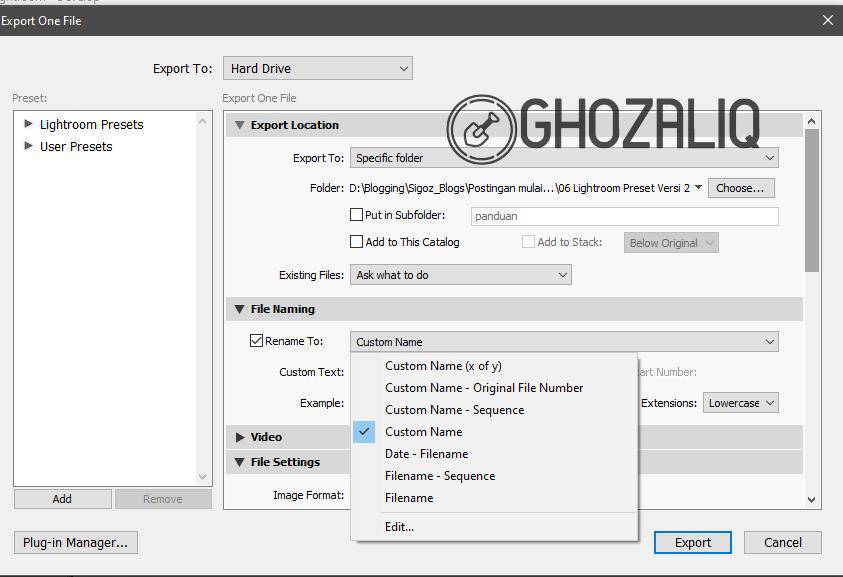
d.3. Yang paling utama adalah file tersebut harus berekstensi *.DNG. Pengaturan lainnya hanya saya coba untuk disesuaikan dengan kemampuan hardware pada ponsel yang saya miliki. Pokoknya jangan rubah resolusinya, biarkan saja, dan pastikan kualitasnya tidak terlalu tinggi. Karena pada dasarnya kita hanya akan menyedot preset yang digunakan pada file DNG tersebut.
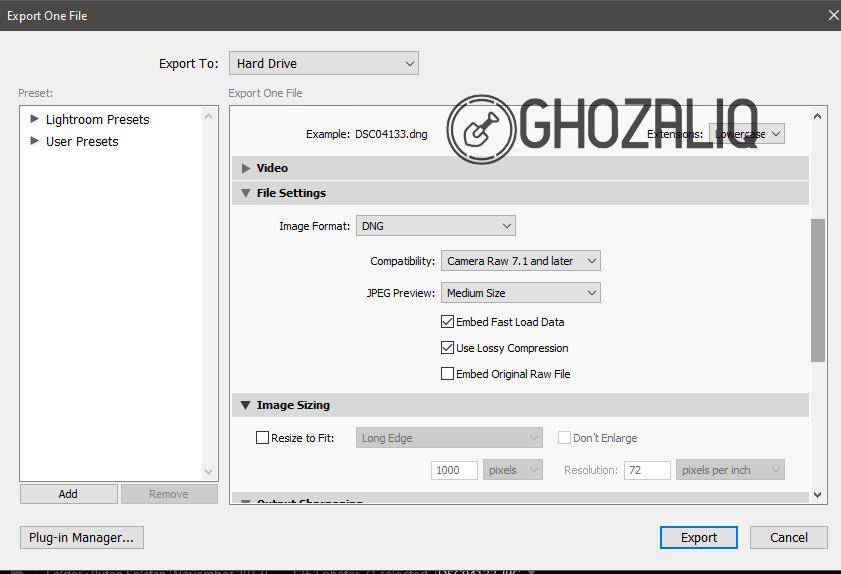
e. Masukan file DNG yang telah diekspor pada langkah d ke dalam smartphone yang telah terinstal adobe lightroom mobile.
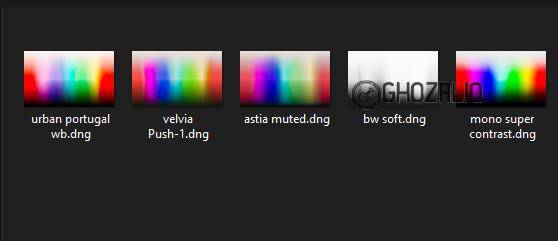
f. import file DNG tersebut menggunakan menu Add Photo, saya langsung memilih 5 file DNG.



g. Lalu, pilih salah satu file DNG tersebut, klik pojok kanan atas untuk membuka menu, pastikan show info telah aktif, sehingga kita bisa melihat nama file DNG tersebut untuk mempermudah langkah selanjutnya.
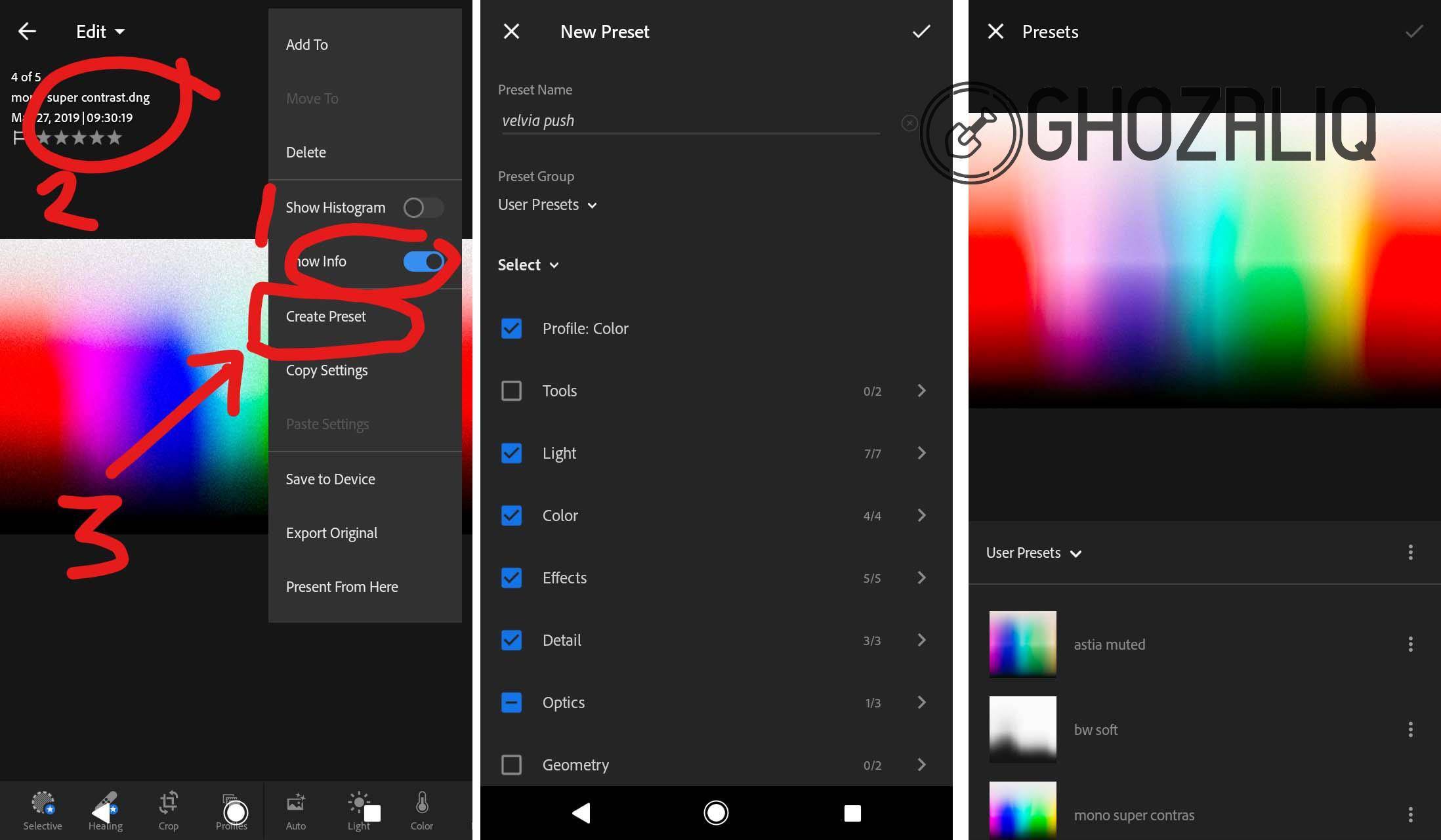
h. Kemudian, pilih create preset untuk segera memilih parameter apa saja yang dimasukan. Saya hanya memberi nama preset saja, selebihnya saya biarkan default. Saya melakukan ini untuk 5 file DNG saya sekaligus, ingat, pastikan nama preset telah diingat dengan baik.
i. Cek di tab preset di bagian bawah, jika tidak kelihatan, slide ke kiri agar tab bagian kanan bisa muncul.
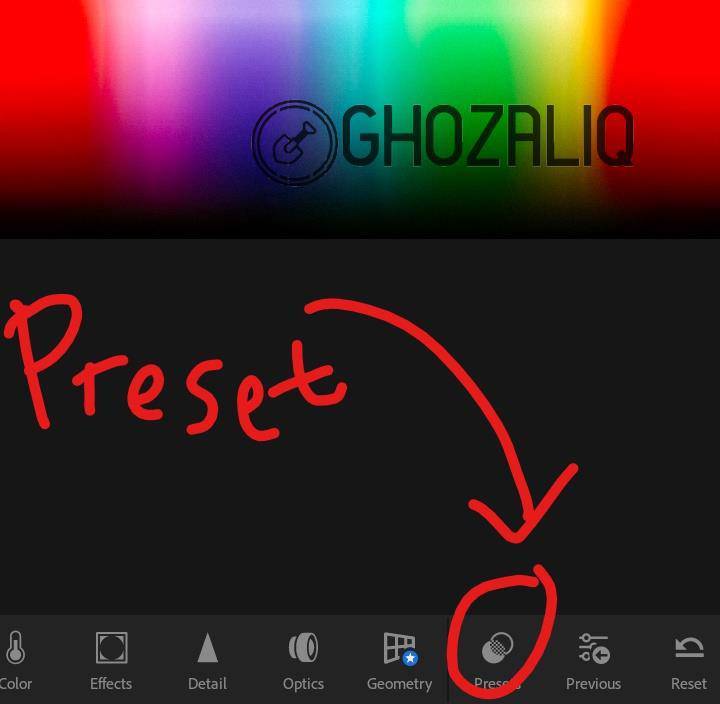
j. Sekarang 5 preset hasil salinan dari file DNG telah muncul pada tab user preset.
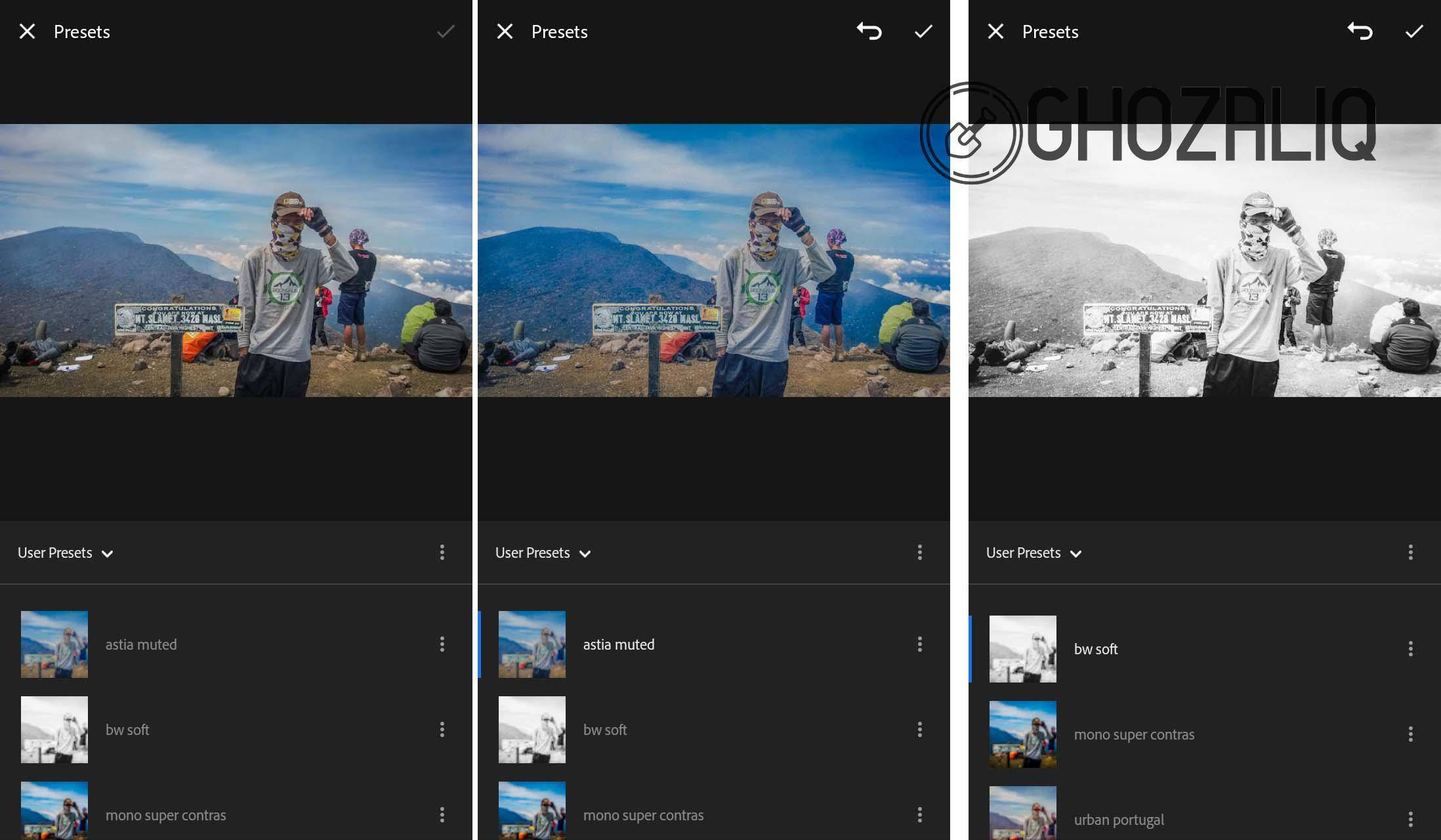

k. Sekarang dicoba satu persatu untuk satu foto saya ini. Kalau sudah OK, tinggal pilih export foto ya.
3. Kekurangan dan kelebihan
Dibandingkan metode yang saya gunakan di artikel tutorial dengan menggunakan APK Editor, tentu saja masing-masing ada kelebihan ada kekurangan.
3.1. Kelebihan
- Lebih mudah, karena tidak perlu membongkar APK
- Tidak perlu direpotkan dengan build atau install APK yang error
- Bisa melihat hasil preset telebih dahulu di Lightroom Windows, sehingga akan lebih bisa selektif memasukkan preset.
- Bisa dipakai oleh pengguna Android ataupun iOS
3.2. Kekurangan
- Harus menggunakan Adobe Lightroom di Windows atau MacOS terlebih dahulu
- Langkah pengerjaan harus melalui PC / dekstop terlebih dahulu baru ke smarpthone
Jadi secara umum, saya lebih suka cara ini karena terasa lebih cepat dan tentunya lebih mudah karena tidak harus berurusan file sistem di android.
Tambahan, jika ingin merasakan sensasi tone dari kamera Fuji film, bisa menggunakan 2 kumpulan preset di bawah ini :
Semoga artikel ini bisa meningkatkan kreativitas anda dalam bidang olah digital menggunakan smartphone.
apakah saya perlu membuat artikel yang berisi template dng dengan preset pilihan? yuk komen
Jika ada hal yang ingin disampaikan, silahkan tulis saja melalui kolom komentar.
Salam jepret.


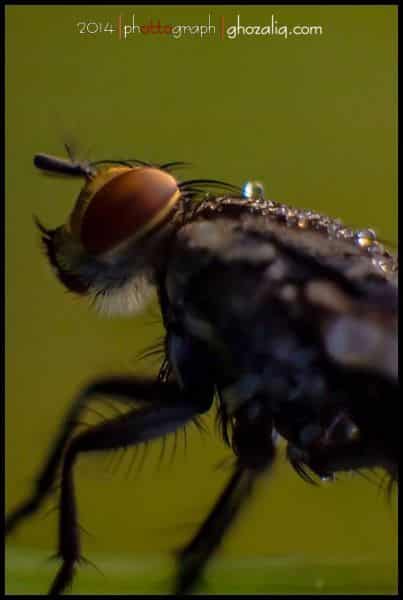
17 comments
Di relame susah amat ya masukin preset, ada tutornya gan.
Thnks bro, saya sangat apresiasi dan dukung artikel artikel menarik selanjut nya ?
Siap gan, ditunggu saja update dari artikel ini
Setelah di ekstrak terus jadi lrtemplate.,kok gx kebaca di Lightroom gue.apa ada yang salah bang,atau langkahnya ada yang kurang
bukan *.lrtemplate, tapi *.DNG
selain di export di lr pc apakah ada software yg lain
tidak ada kakak, hanya LR di PC atau di MacOS saja
Iya gan ada baiknya file .DWG nya juga di upload, ane gak pnya apps nya di win soalnya :p
OK gan, ditunggu ya, minggu ini akan diterbitkan artikelnya
Saya tunggu update format dng nya gan saya pantau terus.. langsung pack ya gan 100 preset gitu dan slalu update.. thanks saya bookmark site agan..
wkwkw langsung 100 ya gempor gan,
ini saya sih sudah draft, tapi dalam bentuk preset pilihan, tersedia dalam format DNG tentunya.
Jadi semisal 15 preset khusus landscape, 20 preset khusus portrait, dan sebagainya.
Pokoknya pilihan terbaik untuk lightroom mobile.
Ditunggu ya gan, terima kasih.
sejujurnya sha gak ngerti yang kaya gini hehe
rengganis apa kabar?
hihih efek beauty next level ini teh Sha,
Alhamdulillah teh, sehat, kemarin abis diajak camping 😀
Ngerti ngunu wingi pas ketemu installne sisan lur. Kwkwkwkw
untung wingi pas ketemu gak ngerti
tips keren nih .. untuk yang mau naik tingkat di duia fotography 🙂
hihi iya kang, biar editing gak perlu buka lightroom di dekstop lagi 😀